Google-Chrome瀏覽器吃記憶體-電腦速度慢到炸-一鍵釋放記憶體空間,1秒提升電腦速度
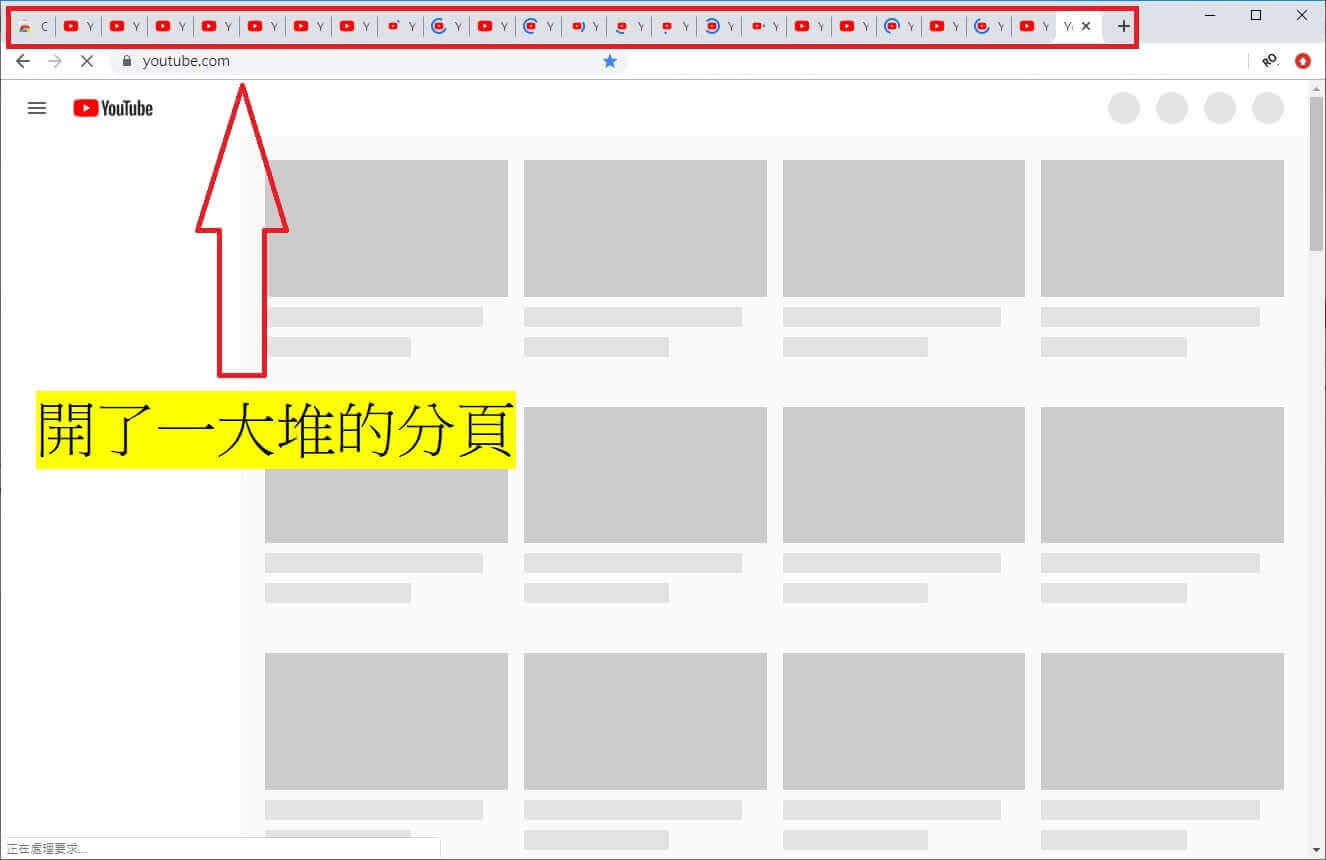
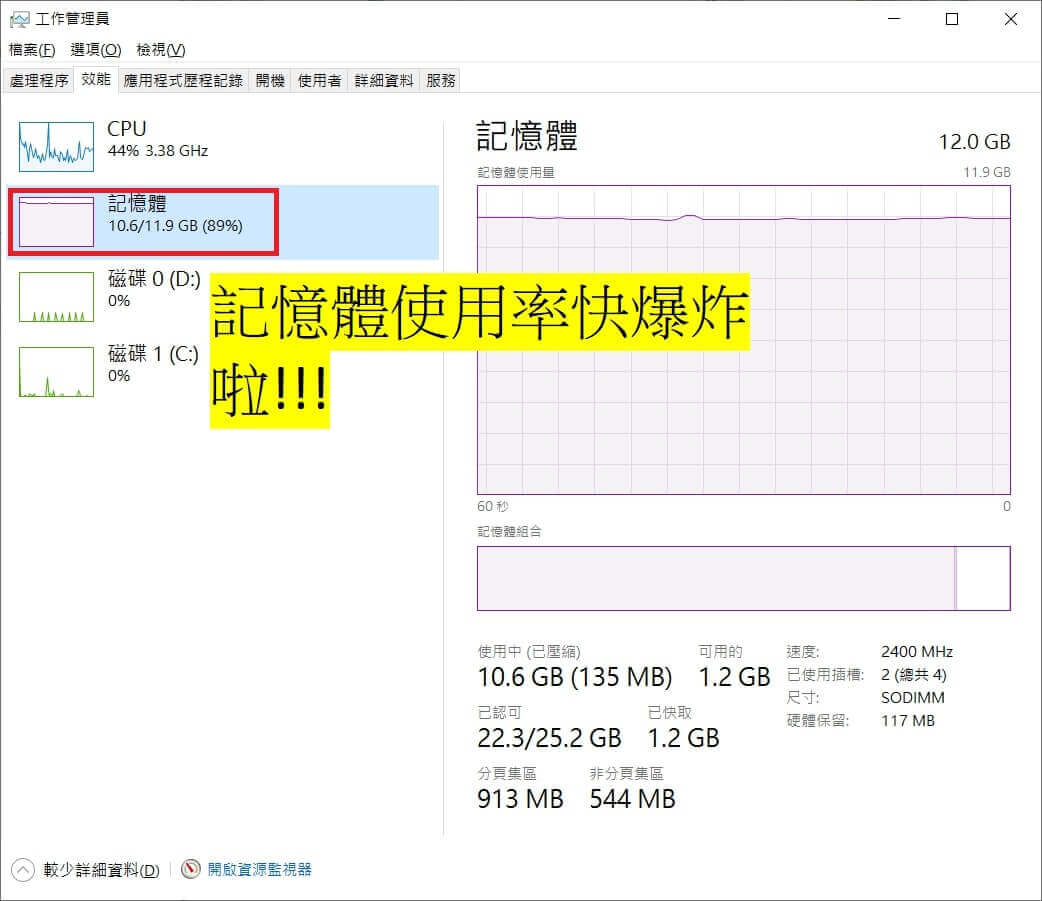
前言
如果你是常常需要上網一大堆不論是科技、新聞、小品、Youtube等,需要一次就開一大堆分頁的使用者。
一定常常會有記憶體(RAM)使用空間不足導致電腦當機或是常常出現卡頓卡頓的情形,這個時候關閉Google Chrome 這個記憶體消耗怪,就像壓力釋放一樣輕鬆了許多,電腦也回歸了原有的順暢度。
但是!
辛辛苦苦爬了一堆文章,有時候只是因為當下沒時間看完,又不想要全部重新查詢的時候該怎麼辦?
有沒有不關閉分頁,但是記憶體又不會被吃掉的方法?
都2019了,這種黑科技當然存在!!
在這裡推薦大家一個 Google Chrome Extension 裡面的一款應用程式叫做
【Tab Hibernate】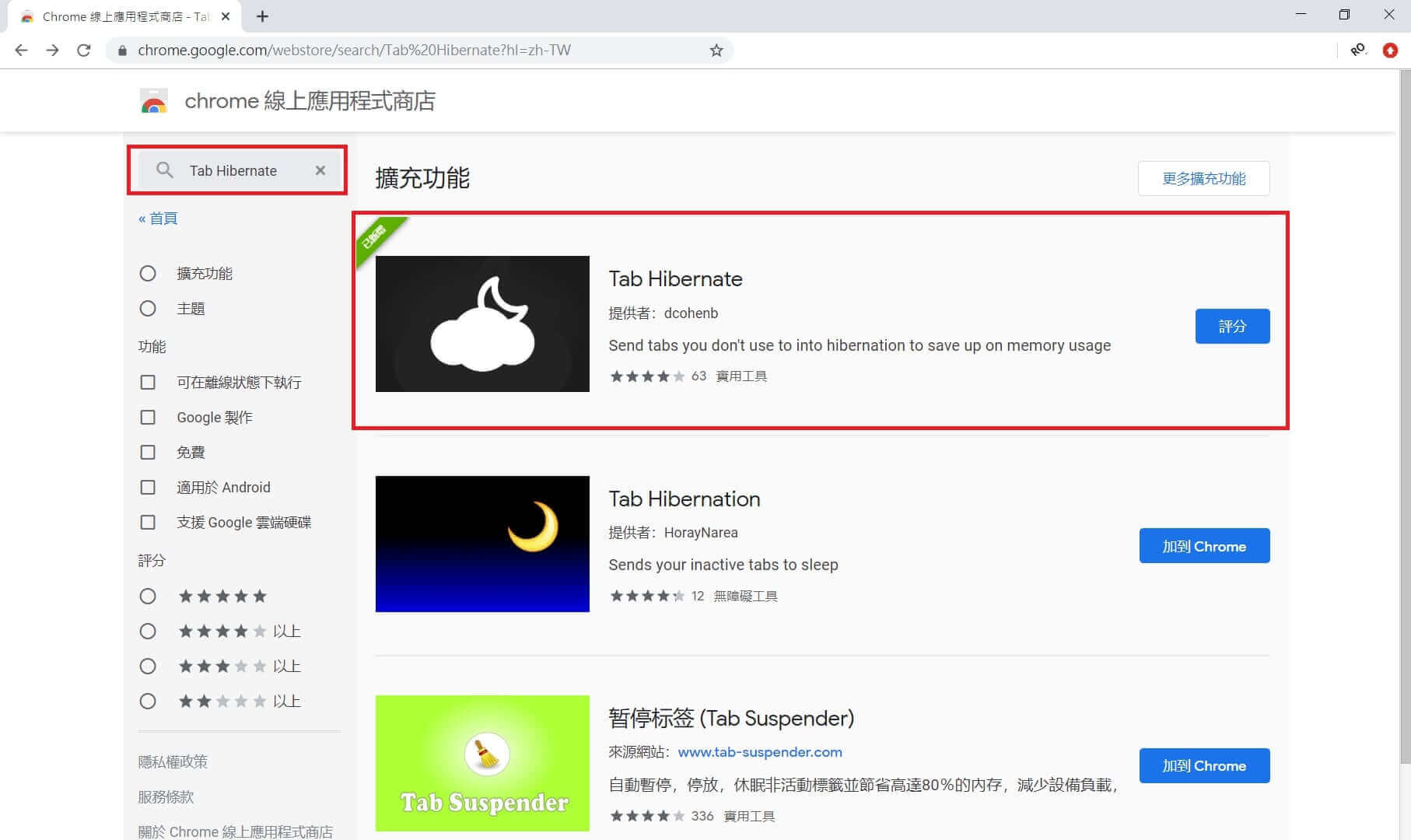
哪裡下載?
STEP1
首先先到Google瀏覽器搜尋 Google Extension
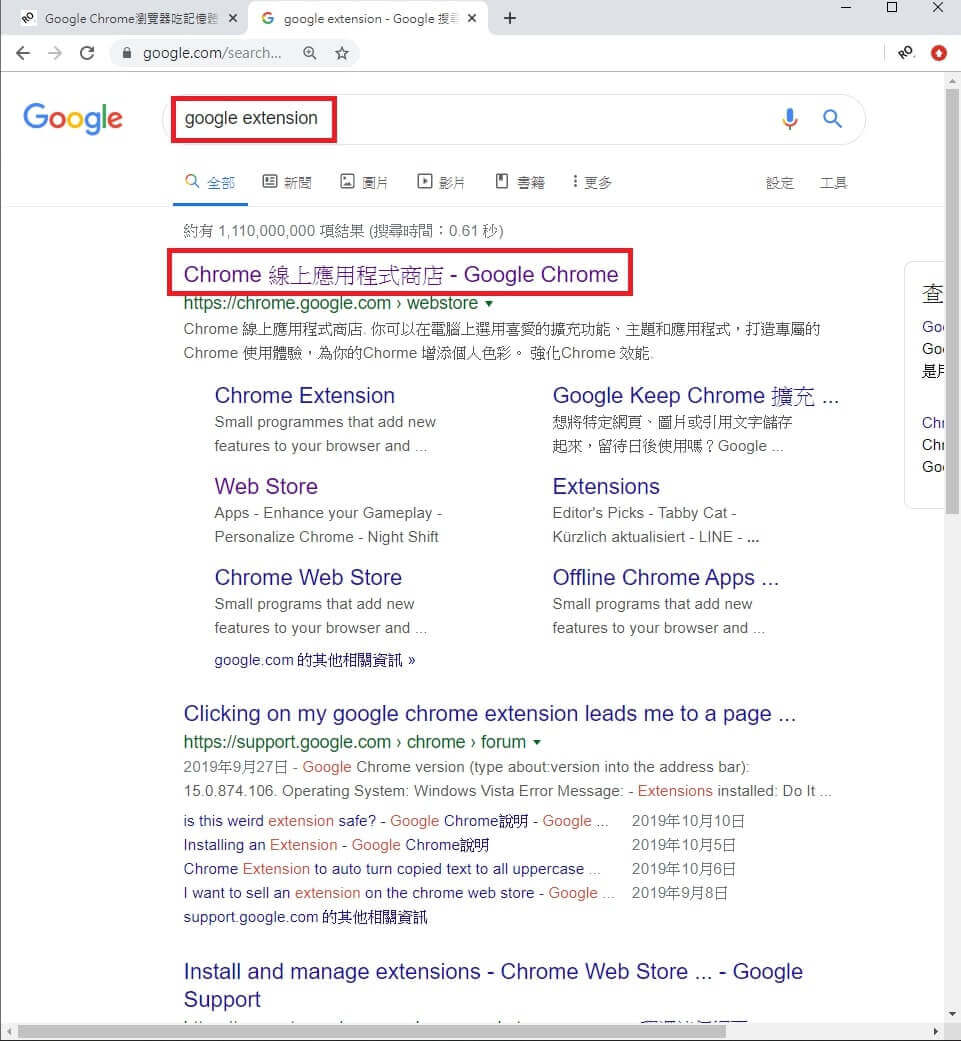
STEP2
在頁面中搜尋 Tab Hibernate , 並且安裝下載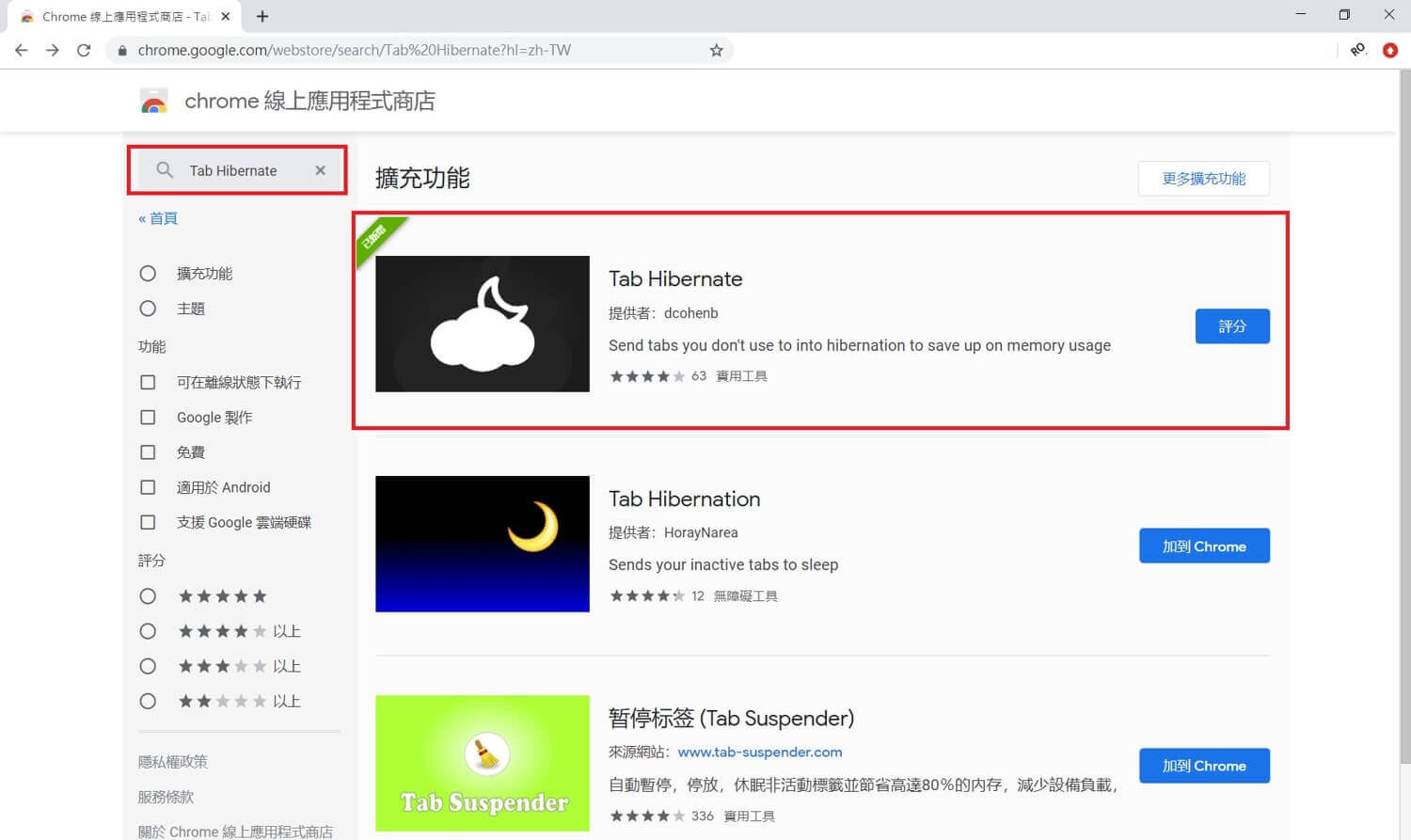
安裝成功後右上角會跑出一個LOGO,請對他按下右鍵,並把設定值調整為
- 開啟
- 在所有網站上

這樣就完成囉!!
進階設定
對著右上角的LOGO點擊之後,會看到這個畫面
裡面可以設定要 Hibernate 的模式,也可以一鍵喚醒全部的分頁
對於一般使用者只要確保 Auto wake-up on tab focus 有打勾就可以囉
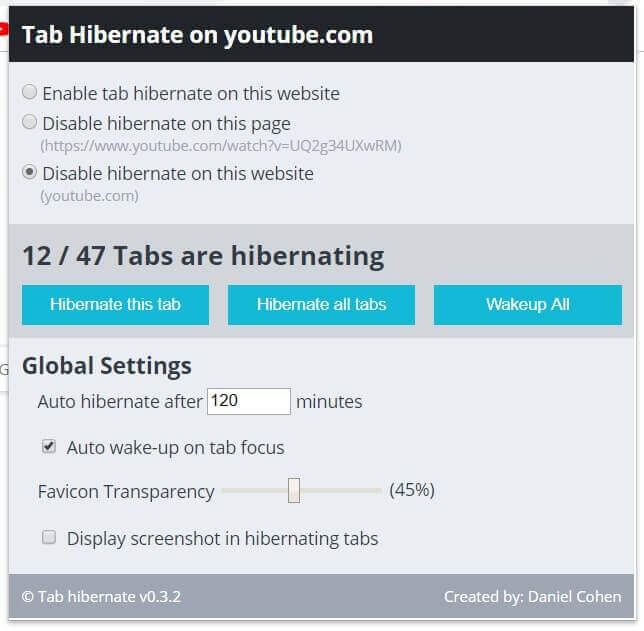
一段時間沒使用到的頁面就會暫時釋放記憶體,等到使用者再次點擊頁面時,就會一如常往的順暢瀏覽。
結果預覽
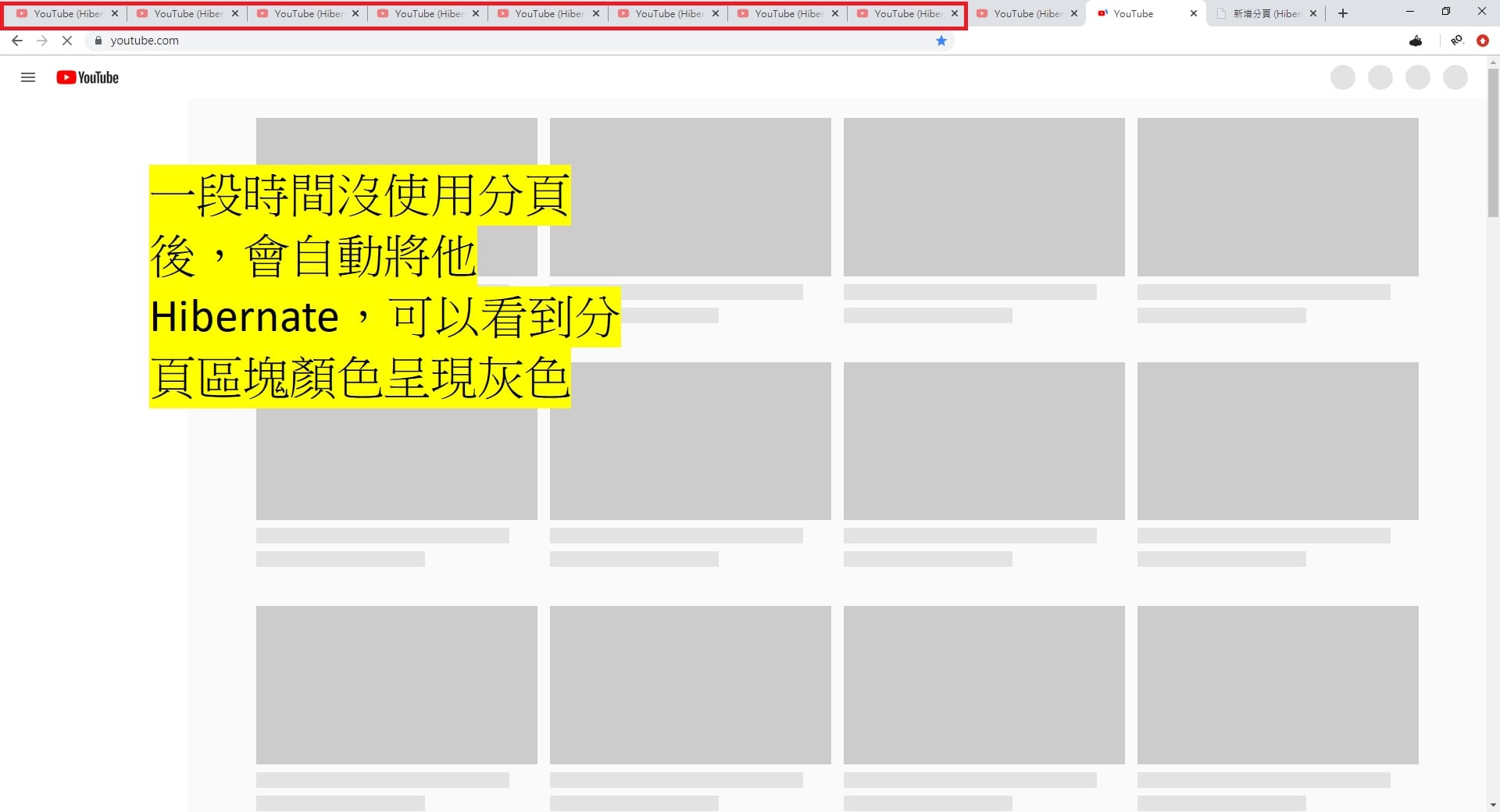
並且
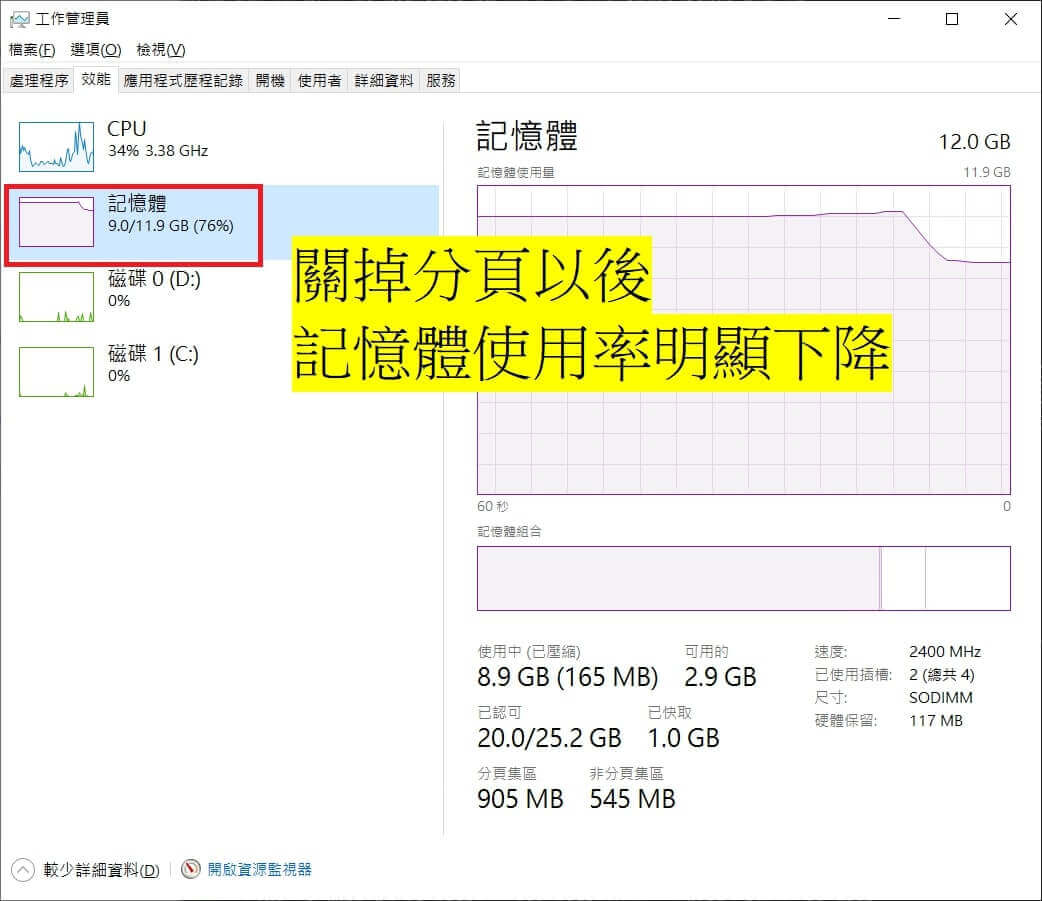
結論
筆者使用 Hibernate 已經好長一段時間了,也都沒有出現任何問題,非常推薦大家使用唷!!
希望今天的教學可以幫助大家解決被Google Chrome 佔用太多記憶體導致記憶體不足的問題!
如果對文章內容有任何問題,歡迎在底下留言讓我知道。
如果你喜歡我的文章,歡迎 按讚我的FB粉絲團 並 追蹤我的IG 。
如果你覺得這篇文章有幫助到你,可以按下大Like,免費給我鼓勵!
一個人一篇文章最多可以按5個讚唷!
相關文章推薦